Cómo instalar Nagios Core Monitoring en AlmaLinux 9
Nagios es un sistema de monitorización de código abierto para servidores, redes y aplicaciones. También proporciona una resolución proactiva de problemas con un seguimiento en tiempo real de la infraestructura informática. Nagios supervisa la salud y el rendimiento de los servidores y las aplicaciones de red.
En esta guía, te mostraremos cómo instalar la herramienta de monitorización Nagios en el servidor Almalinux 9. Instalarás Nagios mediante EPEL, que facilita la instalación del paquete Nagios.
Requisitos previos
Antes de empezar, asegúrate de que tienes lo siguiente:
- Un servidor AlmaLinxu 9.
- Un usuario no root con privilegios sudo.
- Un SELinux con estado permisivo.
Habilitar el repositorio EPEL y CRB (CodeReady Build)
Antes de instalar Nagios, debes añadir el repositorio EPEL y habilitar el Code Ready Build (CRB) en tu servidor AlmaLinux. Esto se debe a que el paquete Nagios sólo está disponible en EPEL, y algunas dependencias del paquete perl para Nagios están disponibles en el repositorio CRB.
En primer lugar, ejecuta el siguiente comando para habilitar el repositorio CRB en tu servidor AlamaLinux.
sudo dnf config-manager --set-enabled crb
En segundo lugar, ejecuta el siguiente comando para añadir el repositorio EPEL a tu sistema.
sudo dnf install epel-release
Por último, actualiza los repositorios disponibles en AlmaLinux utilizando el comando siguiente.
sudo dnf makecache
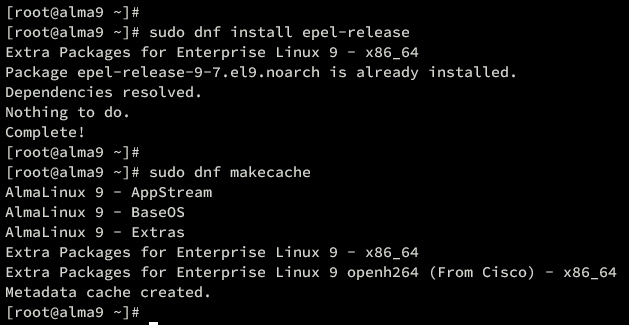
Instalación de Nagios en AlmaLinux
Con el repositorio EPEL y CRB añadidos, ya puedes instalar Nagios en tu servidor AlmaLinux. Puedes compilarlo manualmente, pero para un despliegue más rápido, instalarás Nagios a través de EPEL.
Ejecuta el siguiente comando dnf para instalar Nagios, el plugin Nagios y el plugin Nagios NRPE en tu AlmaLinux. Escribe y para proceder a la instalación.
sudo dnf install nagios nagios-common nagios-plugins nagios-plugins-all nrpe
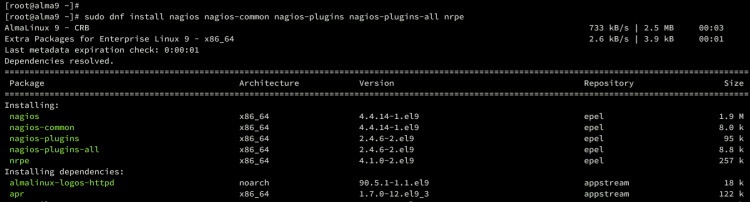
Una vez finalizada la instalación, inicia y habilita el servicio Nagios mediante el siguiente comando.
sudo systemctl start nagios sudo systemctl enable nagios
A continuación, verifica el servicio Nagios para asegurarte de que se está ejecutando.
sudo systemctl status nagios
A continuación puedes ver el servicio nagios ejecutándose en el servidor AlmaLinux.
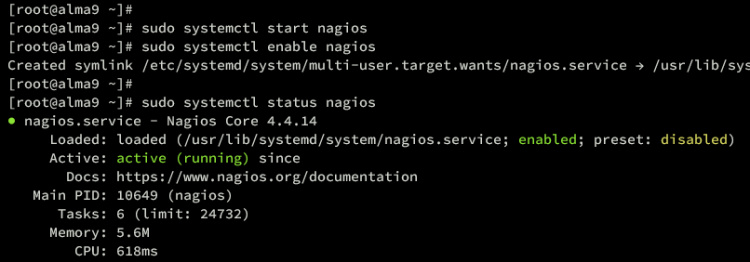
A continuación, inicia y habilita el servicio httpd ejecutando el siguiente comando.
sudo systemctl start httpd sudo systemctl enable httpd
Una vez iniciado, verifica el servicio httpd utilizando el siguiente comando.
sudo systemctl status httpd
Asegúrate de que el estado del servicio httpd se está ejecutando así:
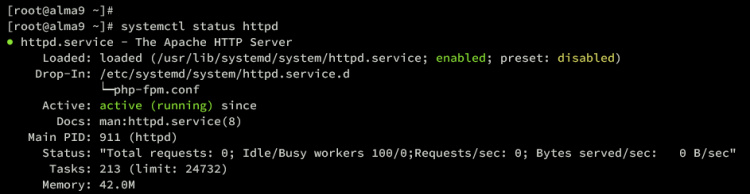
Configurar la monitorización de Nagios
Ahora que ya has instalado Nagis, el siguiente paso es configurar tu instalación de Nagios configurando la autenticación, cambiando la contraseña por defecto de nagiosadmin y verificando la configuración de httpd.
Antes de eso, debes conocer a continuación algunos de los archivos de configuración y directorio relacionados con Nagios:
- /etc/nagios: el directorio principal de configuración de Nagios.
- /etc/httpd/conf.d/nagios.conf: la configuración principal para la integración entre Nagios y el servidor web httpd.
- /etc/nagios/nagios.conf: Fichero de configuración de Nagios.
- /etc/nagios/cgi.cfg: la configuración principal para la aplicación web Nagios, que se ejecuta bajo CGI.
- /etc/nagios/passwd: el archivo de contraseñas por defecto para la autenticación de Nagios. Basado en el módulo basic_auth de Apache/httpd.
Ejecuta el siguiente comando del editor nano y abre la configuración CGI de Nagios /etc/nagios/cgi.cfg.
sudo nano /etc/nagios/cgi.cfg
Busca la opción use_authentication y asegúrate de que está activada con el valor 1.
# AUTHENTICATION USAGE # This option controls whether or not the CGIs will use any # Authentication when displaying host and service information, as # well as committing commands to Nagios for processing. # # Read the HTML documentation to learn how the authorization works! # # NOTE: It is a really *bad* idea to disable authorization, unless # You plan on removing the command CGI (cmd. cgi)! Failure to do # so will leave you wide open to kiddies messing with Nagios and # possibly hitting you with a denial of service attack by filling up # your drive by continuously writing to your command file! # # Setting this value to 0 will cause the CGIs to *not* use # authentication (bad idea), while any other value will make them # use the authentication functions (the default).
use_authentication=1
Guarda el archivo y sal del editor.
Ejecuta el siguiente comando para reiniciar el servicio nagios y aplicar tus cambios.
sudo systemctl restart nagios
A continuación, ejecuta el siguiente comando para asegurarte de que los módulos cgi y rewrite de httpd están habilitados.
sudo httpd -M | grep 'cgi\|rewrite'
Si están habilitados, verás una salida como ésta:
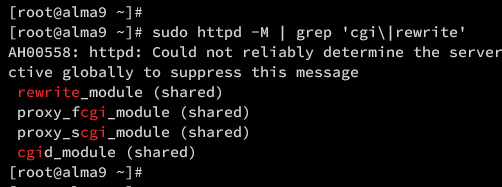
Por último, ahora puedes actualizar la contraseña por defecto de nagiosadmin utilizando el siguiente comando htpasswd. Introduce tu nueva contraseña y repite la operación. Con el parámetro -B, utilizarás bcrypt, en lugar de MD5.
htpasswd -B /etc/nagios/passwd nagiosadmin
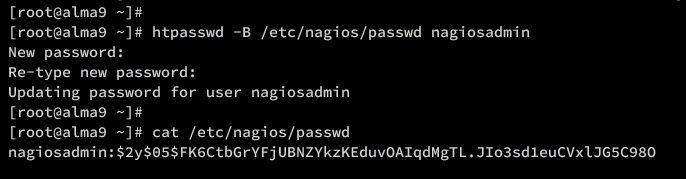
Configurar Firewalld
Ahora que ya has configurado Nagios, en la siguiente sección debes abrir el puerto HTTP en firewalld.
Ejecuta el siguiente comando para habilitar el servicio http en firewalld.
sudo firewall-cmd --add-service=http --permanent
Ahora recarga firewalld para que surtan efecto tus modificaciones.
sudo firewall-cmd --reload
por último, ejecuta el siguiente comando para verificar las reglas habilitadas en firewalld. Asegúrate de que tienes el servicio http habilitado en tus reglas firewalld.
sudo firewall-cmd --list-all
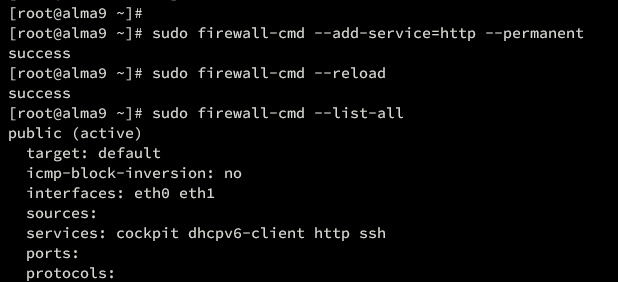
Iniciar sesión en Nagios Monitoring
Llegados a este punto, ya has completado y configurado tu instalación de Nagios. En el siguiente paso, verificarás tu instalación accediendo a ella desde tu navegador web.
En tu máquina local, abre el navegador web y visita la dirección IP del servidor seguida de la ruta /nagios(http://192.168.5.50/nagios). Cuando se te solicite la autenticación, introduce el usuario predeterminado Nagios admin e introduce tu contraseña, luego haz clic en Iniciar sesión para confirmar.
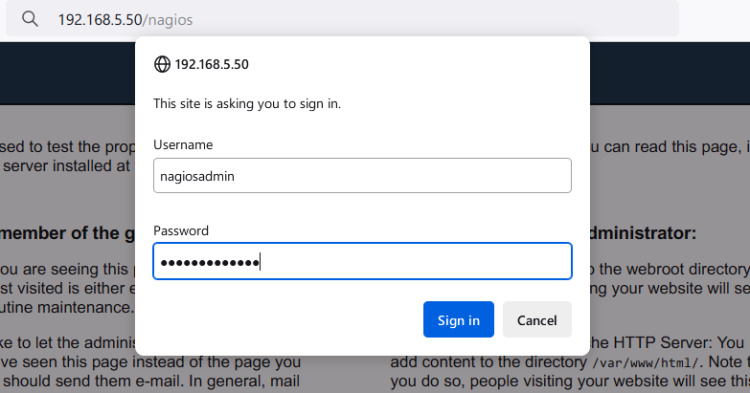
Si tienes la contraseña correcta para el usuario nagiosadmin, se te presentará el panel de administración de Nagios como el siguiente:
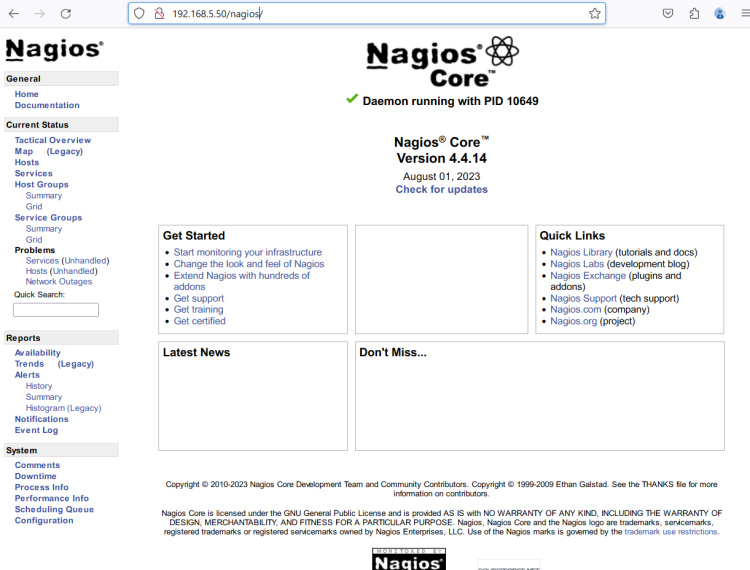
A continuación, haz clic en el menú Hosts para obtener la lista de hosts/máquinas de tu sistema Nagios. Deberías ver que tu host local de AlmaLinux está monitorizado por Nagios.
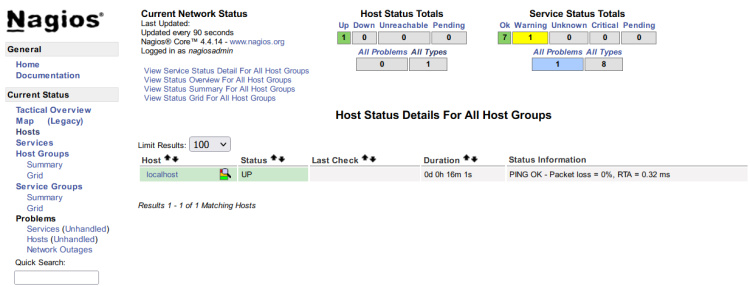
Ahora haz clic en el menú Servicios para obtener la lista de servicios de tu sistema de monitorización. En este ejemplo, deberías ver la monitorización por defecto de tu servidor Nagios con algunos servicios como HTTP, SSH, Monitorización de procesos, Sistema de carga, Usuarios conectados y también detalles de la partición.
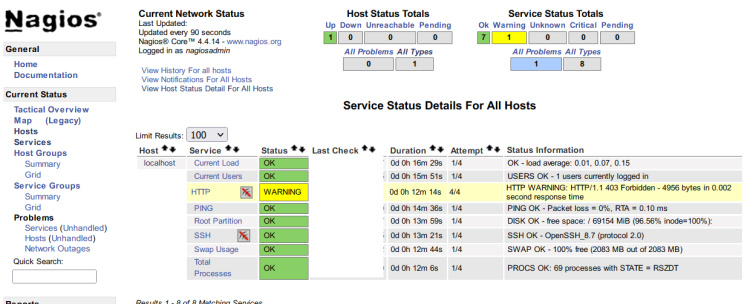
Ahora ya has terminado la instalación de nagios.
Conclusión
¡Enhorabuena! Has finalizado la instalación de la Herramienta de monitorización Nagios en el servidor Almalinux 9. Has instalado Nagios con el servidor web httpd y PHP, también has habilitado la autenticación de Nagios y has cambiado la contraseña por defecto de nagiosadmin. A partir de aquí, ya puedes añadir un host para monitorizar mediante el plugin Nagios y el plugin Nagios NRPE.